
Eredetik beolvasása WSD használatával (WSD-beolvasás)
Ez a rész bemutatja, hogyan lehet beolvasni eredetiket számítógépről WSD használatával.

Az elérhető beolvasási méret az A4(LTR). Ne feledje, hogy a készülék A4(LTR) méretnél nagyobb eredeti behelyezése esetén is csak A4(LTR) méretet fog beolvasni.
|
A vezérlőpanelről
1
Helyezze be az eredeti dokumentumot. Az eredetik elhelyezése
2
Nyomja meg a <WSD beolvasás> gombot. <Főmenü> képernyő
3
Válassza ki a <Távoli beolvasó engedélyezése> lehetőséget.
Most már készen áll a számítógépről való beolvasásra.
Számítógépről
4
Kattintson a [ ]
]  [Windows Kellékek]
[Windows Kellékek]  [Windows faxoló és képolvasó] lehetőségre.
[Windows faxoló és képolvasó] lehetőségre.
 ]
]  [Windows Kellékek]
[Windows Kellékek]  [Windows faxoló és képolvasó] lehetőségre.
[Windows faxoló és képolvasó] lehetőségre.5
Kattintson a [Beolvasás] lehetőségre.
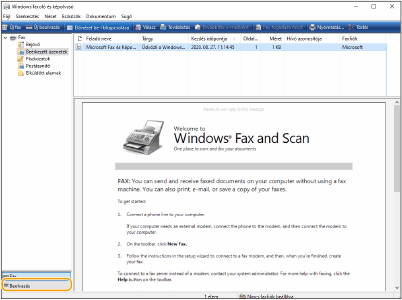
6
Kattintson a [Új beolvasás] lehetőségre.

Amikor megjelenik a [Eszköz kiválasztása] párbeszédablak, válassza ki a készüléket, majd kattintson az [OK] gombra.
7
A [Forrás] legördülő listából válassza ki, az eredeti helyét.
Ha az eredetit az üveglapra helyezi, válassza a [Síkágy] lehetőséget. Ha az adagolóba helyezi, válassza a [Adagoló (csak az egyik oldal beolvasása)] lehetőséget.
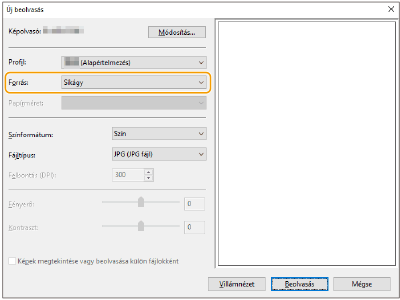
8
Adja meg szükség szerint a beolvasási beállításokat.
Az eredeti típusát a [Profil] legördülő listából kiválasztva finombeállításokat adhat meg az optimális képminőség érdekében. A főleg szöveget tartalmazó dokumentumoknál válassza a [Dokumentum] lehetőséget. A kizárólag fényképeket tartalmazó eredetik esetén válassza a [Fénykép (alapértelmezés)] lehetőséget.
A [Fájltípus] legördülő listából válassza ki a beolvasott és mentett dokumentum fájlformátumát.
Ha ellenőrizni szeretné a megadott beállításokkal beolvasott képet, kattintson a [Előzetes megtekintés] elemre.
9
Kattintson a [Beolvasás] lehetőségre.
Megkezdődik az eredeti beolvasása.
A beolvasás befejezése után a beolvasott dokumentum megjelenik a [Windows faxoló és képolvasó] képernyőn látható fájllistában, és a rendszer végrehajtja a mentését a [Dokumentumok] mappa [Beolvasott dokumentumok] mappájában.

|
A gyakran használt beolvasási beállítások tárolásaHa mindig ugyanazokkal a beállításokkal olvassa be a dokumentumot, kövesse az alábbi folyamatokat a beállítások bejegyzéséhez. Egyszerűen és kényelmesen visszahívhatja őket beolvasás közben.
Válassza az [Profil hozzáadása] lehetőséget a [Profil] legördülő listából  Adja meg a bejegyezni kívánt beolvasási beállításokat Adja meg a bejegyezni kívánt beolvasási beállításokat  Adjon meg egy nevet a [Profilnév] szövegmezőben Adjon meg egy nevet a [Profilnév] szövegmezőben  Kattintson a [Profil mentése] gombra Kattintson a [Profil mentése] gombraDokumentum küldése számítógépre WSD-velA beolvasott dokumentumot elküldheti a hálózaton található azon számítógépekre, amelyek támogatják a WSD funkciót. Ebben az esetben nyomja meg a <WSD beolvasás> elemet
 válassza ki azt a számítógépet, amelyre küldeni kíván válassza ki azt a számítógépet, amelyre küldeni kíván  <Enged>. A [Windows faxoló és képolvasó] képernyő és a mappa megnyílik a számítógépen, és megjelenik a beolvasott dokumentum. <Enged>. A [Windows faxoló és képolvasó] képernyő és a mappa megnyílik a számítógépen, és megjelenik a beolvasott dokumentum.Legfeljebb 40 rendeltetési hely jeleníthető meg.
|